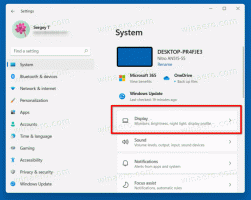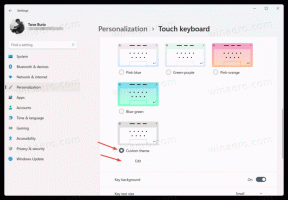จะตรวจสอบได้อย่างไรว่าพีซีที่คุณต้องการซื้อเข้ากันได้กับ Windows 11 หรือไม่
คอมพิวเตอร์เครื่องใหม่ที่ใช้ Windows 11 นอกกรอบกำลังจะมาในเร็วๆ นี้ในฤดูใบไม้ร่วงนี้ เมื่อ Microsoft เผยแพร่ระบบปฏิบัติการใหม่ให้กับผู้ผลิต ถึงกระนั้น หลายคนต้องการแท็บเล็ต แล็ปท็อป หรือเดสก์ท็อปในตอนนี้ และพวกเขาต้องการให้แน่ใจว่าคอมพิวเตอร์จะได้รับ Windows 11 หากคุณกำลังมองหาพีซีที่ใช้ Windows และสงสัยว่ารุ่นใดรุ่นหนึ่งจะได้รับการอัปเกรดเป็น Windows 10 ฟรี บทความนี้พร้อมช่วยเหลือคุณ
ข้อกำหนดฮาร์ดแวร์ของ Windows 11
ซีพียูรุ่น
หากคุณซื้อแล็ปท็อปหรือแท็บเล็ต สิ่งหนึ่งที่คุณต้องพิจารณาคือ การสร้าง CPU เพียงตรวจสอบให้แน่ใจว่าพีซีที่เลือกมี Intel เจนเนอเรชั่น 8 หรือซีพียูที่ดีกว่า ข้อยกเว้นเพียงอย่างเดียวคือ Intel Core i7-7820HQ, Core-X และ Xeon-W Series คอมพิวเตอร์ที่มีโปรเซสเซอร์เหล่านี้จะได้รับการอัปเกรดเป็น Windows 11 ผ่าน Windows Update
เมื่อพูดถึง AMD Windows 11 รองรับโปรเซสเซอร์ทั้งหมดที่ใช้ Zen+ และสถาปัตยกรรมที่ใหม่กว่า (Ryzen 2000 Series ขึ้นไป) สำคัญ: โปรเซสเซอร์ Ryzen 2000 ที่พบในแล็ปท็อปคือซีพียู Zen รุ่นแรก สิ่งเหล่านั้นไม่รองรับ Windows 11!
แล็ปท็อปและแท็บเล็ตใหม่ส่วนใหญ่ใช้ฮาร์ดแวร์ที่ทันสมัยกว่าที่ระบุไว้ในข้อกำหนดฮาร์ดแวร์ขั้นต่ำของ Windows 11 เพื่อให้แน่ใจว่าคุณได้เลือกอย่างปลอดภัย ให้ตรวจสอบว่า CPU ภายในคอมพิวเตอร์ที่ต้องการแสดงอยู่ในรายการโปรเซสเซอร์ที่รองรับจาก
อินเทล, AMD, และ Qualcomm. ผู้ผลิตบางรายยังทำการตลาดแล็ปท็อปและแท็บเล็ตของตนว่าเข้ากันได้กับ Windows 11 ซึ่งเป็นทางออกที่ปลอดภัยเช่นกันคอมพิวเตอร์ตั้งโต๊ะ
สำหรับคอมพิวเตอร์เดสก์ท็อปและ DIY สิ่งต่าง ๆ เกือบจะเหมือนกันโดยมีความแตกต่างเล็กน้อยที่สังเกตได้: คุณต้องกำหนดค่ามาเธอร์บอร์ดเพื่อรับ Windows 11 แม้แต่กับซีพียู Intel หรือ AMD รุ่นล่าสุด Microsoft อาจตั้งค่าสถานะระบบของคุณว่าเข้ากันไม่ได้หากปิด Secure Boot และ TPM ผู้ผลิตส่วนใหญ่จัดส่งระบบของตนโดยปิดใช้งานคุณลักษณะเหล่านี้โดยค่าเริ่มต้น ในกรณีเช่นนี้ คุณต้องเรียนรู้ วิธีเปิดใช้งาน Secure Boo และ TPM เพื่ออัปเดตพีซีเป็น Windows 11 หรือติดตั้ง อัพเดต BIOS/UEFI ที่พร้อมใช้งาน จากผู้ผลิตเมนบอร์ดของคุณ OEM หลายรายได้จัดส่งเฟิร์มแวร์ใหม่ซึ่งเปิดใช้งาน Secure Boot และ TPM โดยอัตโนมัติแล้ว
เมื่อคุณสร้างคอมพิวเตอร์ที่มีฮาร์ดแวร์ที่รองรับเสร็จแล้ว ให้ใช้ a เครื่องมือตรวจสุขภาพพีซี เพื่อให้แน่ใจว่าบิลด์ของคุณเข้ากันได้กับ Windows 11 โปรแกรมจะแจ้งให้คุณทราบว่าคุณจำเป็นต้องปรับแต่งการตั้งค่าใน BIOS เพื่อรับระบบปฏิบัติการใหม่ล่าสุดจาก Microsoft หรือไม่
แล้วฮาร์ดแวร์ที่เก่ากว่าและมือสองล่ะ?
คุณยังคงสามารถใช้ Windows 11 บนคอมพิวเตอร์ที่ไม่สนับสนุนระบบปฏิบัติการอย่างเป็นทางการ ตัวอย่างเช่น ในแล็ปท็อปมือสองที่มี CPU เจนเนอเรชั่น 6 จาก Intel เมื่อ Windows 11 ออกมาแล้ว คุณสามารถใช้ไฟล์ ISO อย่างเป็นทางการเพื่อล้างการติดตั้ง Windows 11 Microsoft อนุญาตอย่างเป็นทางการ (แต่ไม่แนะนำ) แม้ว่าคุณอาจไม่ได้รับการสนับสนุนก็ตาม Microsoft ยังไม่ได้ชี้แจงว่า Windows 11 บนฮาร์ดแวร์ที่ไม่รองรับจะได้รับการอัปเดตและแพตช์ความปลอดภัยหรือไม่
สำหรับผู้ใช้บางคน ตัวเลือกที่ปลอดภัยกว่าจะยังคงอยู่บน Windows 10 ตราบเท่าที่ยังคงได้รับการสนับสนุน (จนถึงตุลาคม 2025). อย่างไรก็ตาม ผู้ที่ต้องการเสี่ยงสามารถติดตั้ง Windows 11 ได้โดยไม่มีข้อจำกัดที่สำคัญ ตราบใดที่คอมพิวเตอร์มีคุณสมบัติตรงตามข้อกำหนดต่อไปนี้:
- CPU: โปรเซสเซอร์ dual-core x64 ที่มี 1GHz หรือเร็วกว่า
- แรม: 4GB หรือมากกว่า
- GPU: GPU แบบแยกหรือรวมที่เข้ากันได้กับ DirectX 12 ที่มีความละเอียดหน้าจอ 720p หรือสูงกว่า
- พื้นที่เก็บข้อมูล: 64GB หรือมากกว่า
แค่นั้นแหละ.